大家好,我是你们的老朋友全栈君。
最近我想体验一下Ubuntu系统,但虚拟机的效果不太理想,于是决定在Win10电脑上安装Ubuntu16.04双系统。我在网上找了一些教程,但发现它们不是最新的,也不是很全面,导致我在安装过程中遇到了很多问题。为了帮助大家,我决定写一个更详细、更现代的教程,希望能解决新手在安装过程中遇到的所有基本问题。
首先,我们需要制作一个系统启动U盘。让我们从Ubuntu官网下载Ubuntu16.04的iso镜像文件。官网上也有优麒麟,它其实就是Ubuntu16.04的汉化版本,但我个人推荐直接安装Ubuntu16.04,体验可能更好。

接下来,我们需要下载一个名为软碟通的软件来制作系统U盘。百度搜索一下就能找到,安装后打开软碟通,加载刚刚下载的iso镜像文件。
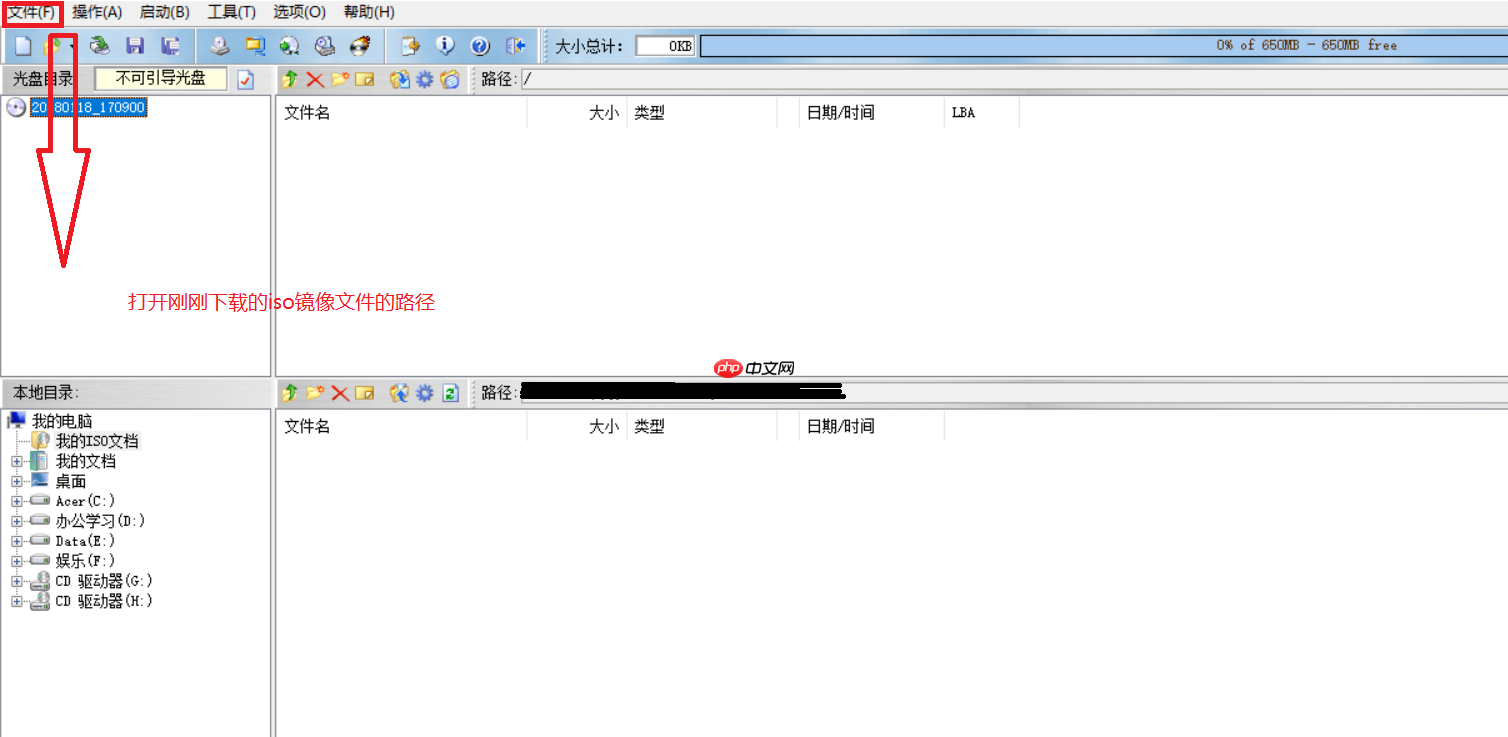
加载iso文件后,选择“启动”下的“写入硬盘映像”选项。
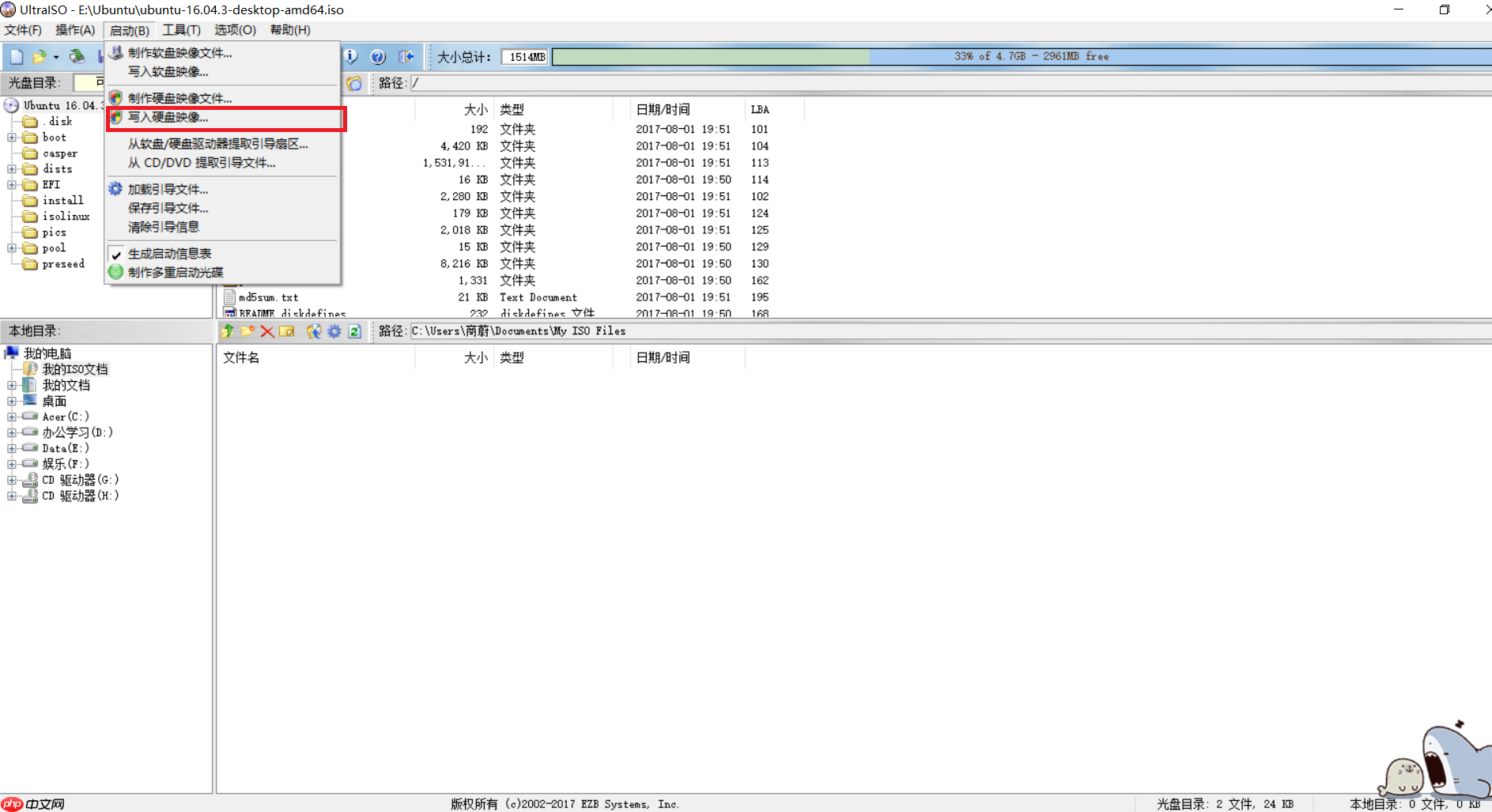
然后选择你的U盘并开始写入。
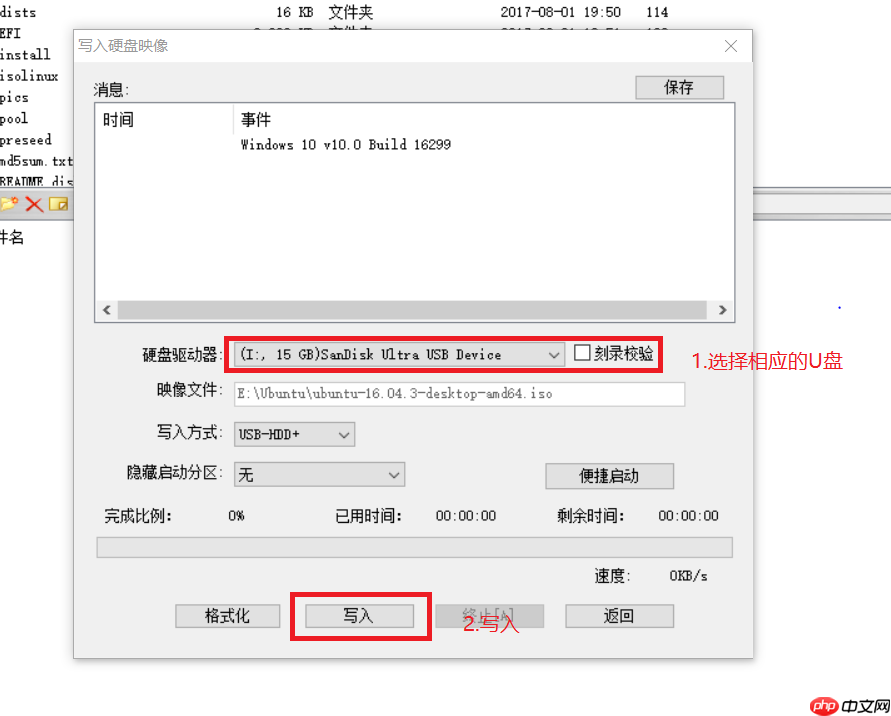
等待写入完成后,我们的安装U盘就准备好了。
接下来,我们需要进行磁盘分区。右键点击“此电脑”,选择“管理”,然后进入“存储”并点击“磁盘管理”。查看哪个盘符的剩余容量较多,建议为Ubuntu分配60G空间。当然,如果你的硬盘空间充足,可以分配更多。
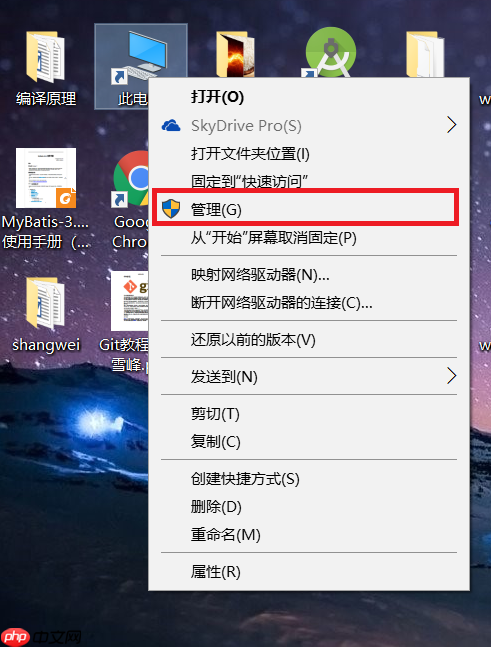
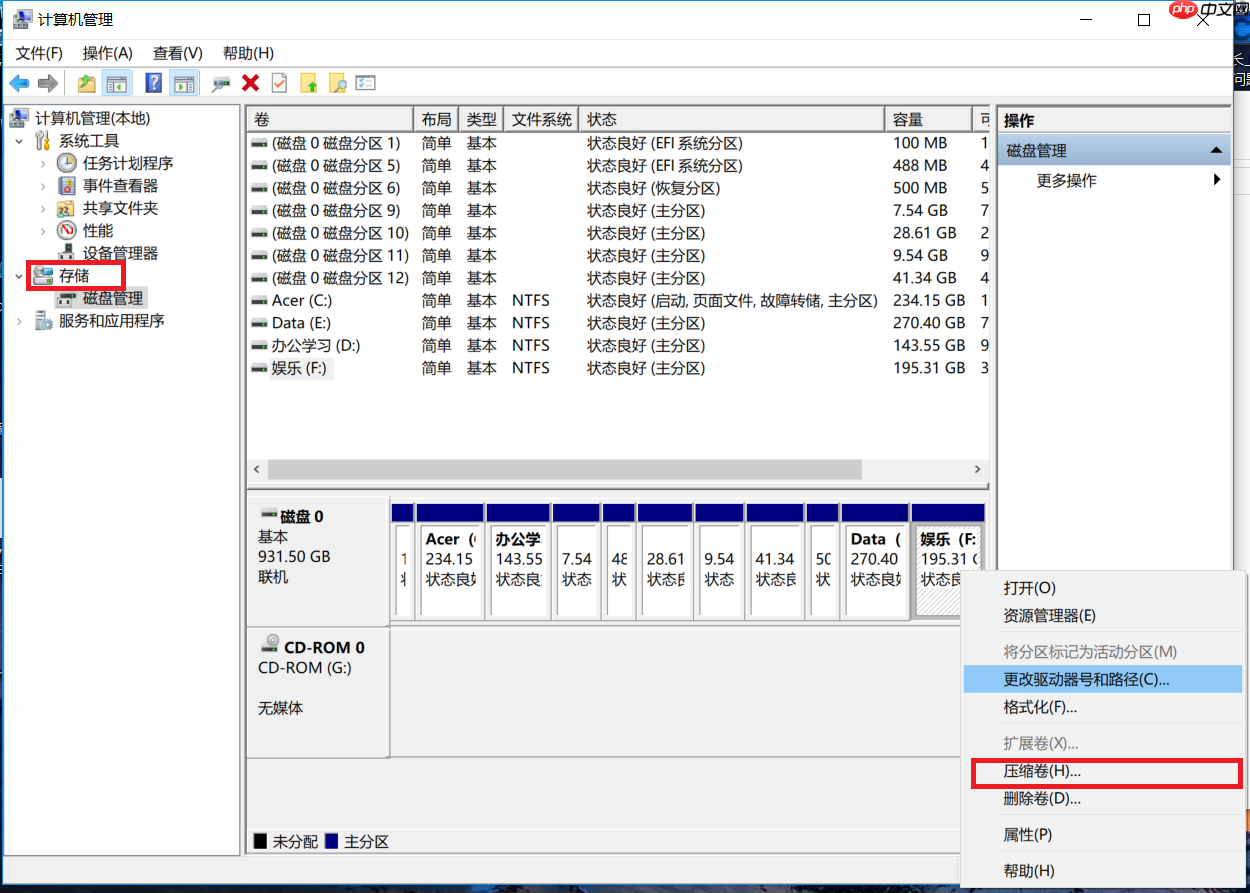
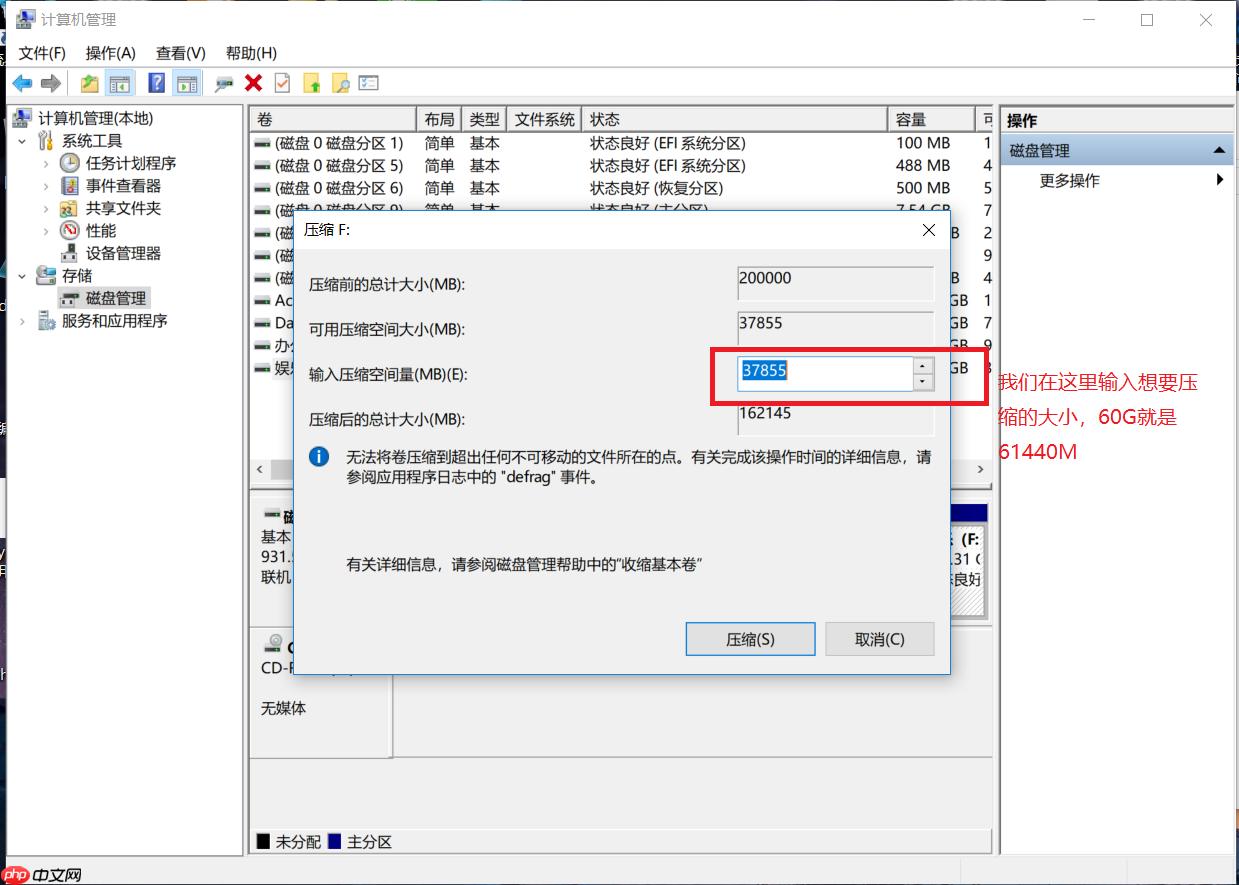
压缩完后,你会看到一个未分配的空间,不要为它分配盘符,保持默认状态即可。
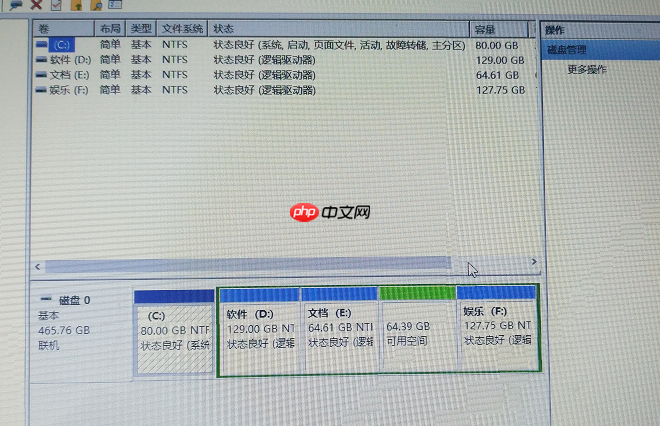
现在,我们需要进入BIOS设置U盘启动。关闭Win10,然后重新开机,按F2进入BIOS(大多数电脑是按F2,联想笔记本是按Fn+F2)。进入BIOS后,进入“Boot”选项。如果Boot Mode是UEFI,将Secure Boot设置为Disable。如果是Legacy模式,则跳过此步骤。特别说明:如果你的Acer电脑不能将Secure Boot设置为Disable,需要在Security中设置Supervisor密码。
将USB HDD置顶,完成上述步骤后,将USB HDD移动到最上面(Acer笔记本使用F5和F6控制上升和下降,Dell笔记本选择USB HDD并按Enter,然后移动到最上面并再次按Enter)。设置完成后,按ESC保存设置。由于我只有Dell和Acer电脑,所以只测试了这两个。
UEFI启动
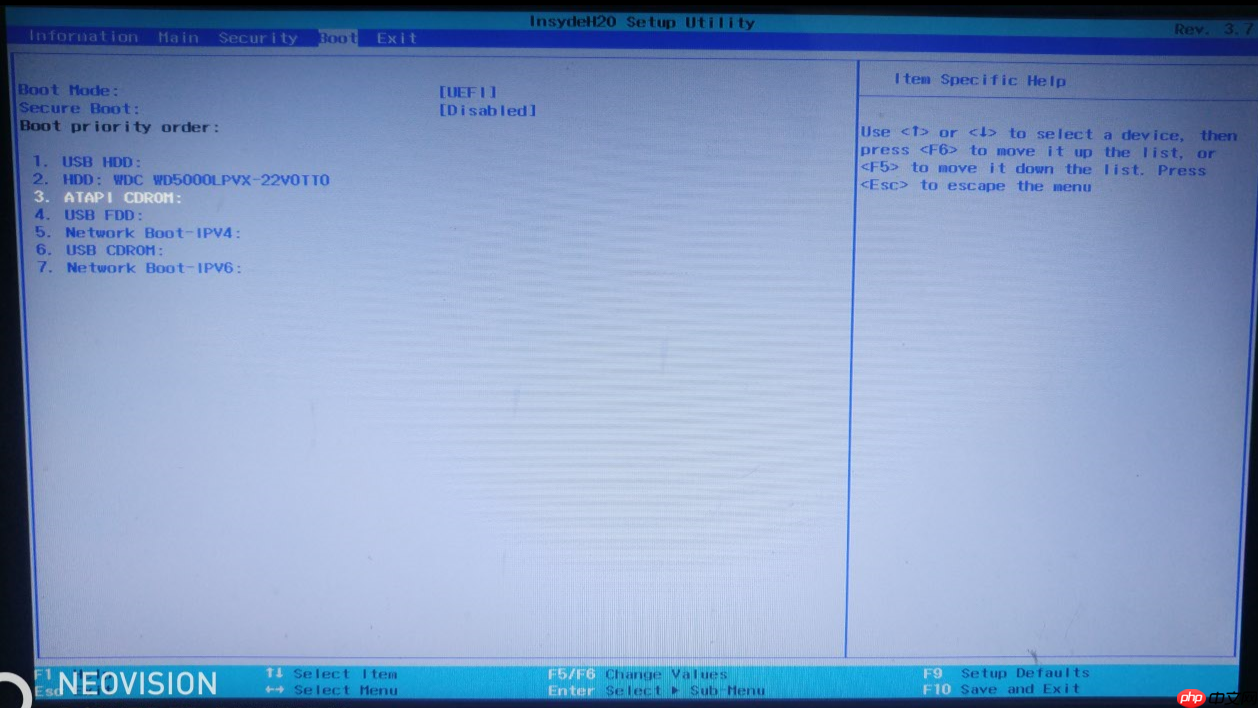
Legacy启动
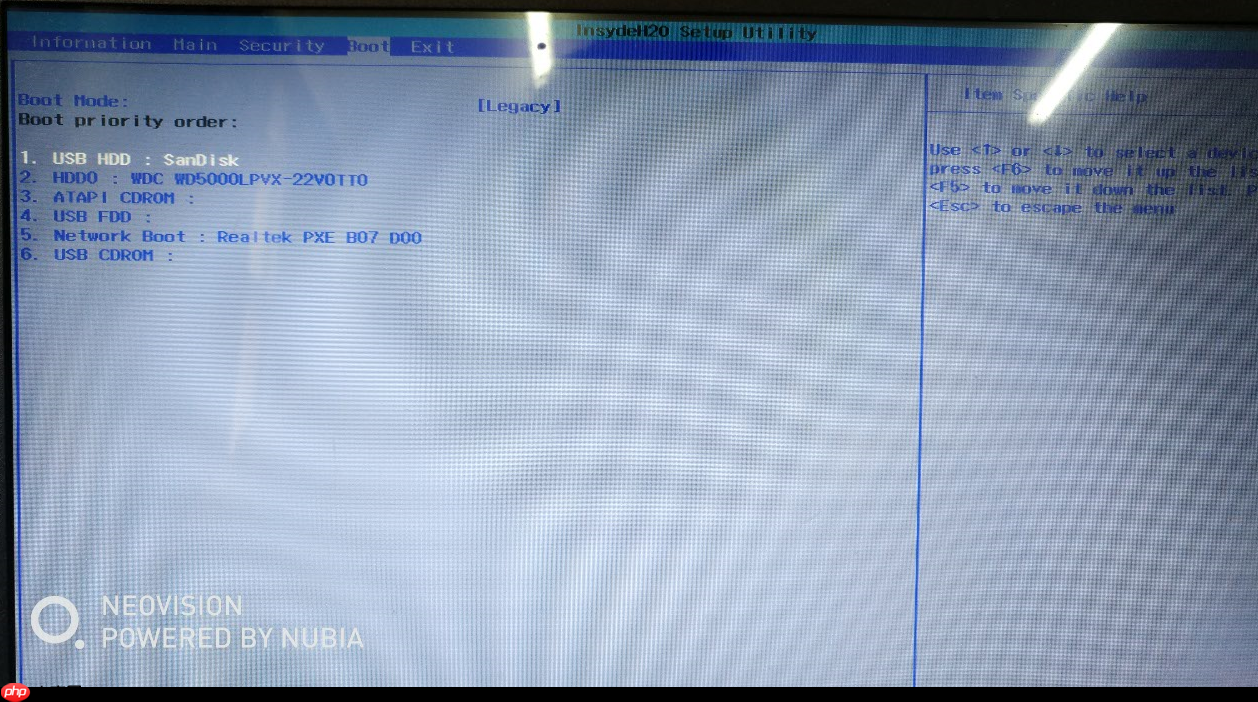
现在我们开始安装Ubuntu。插入系统U盘并开启电脑,进入U盘安装界面,选择“安装Ubuntu”。
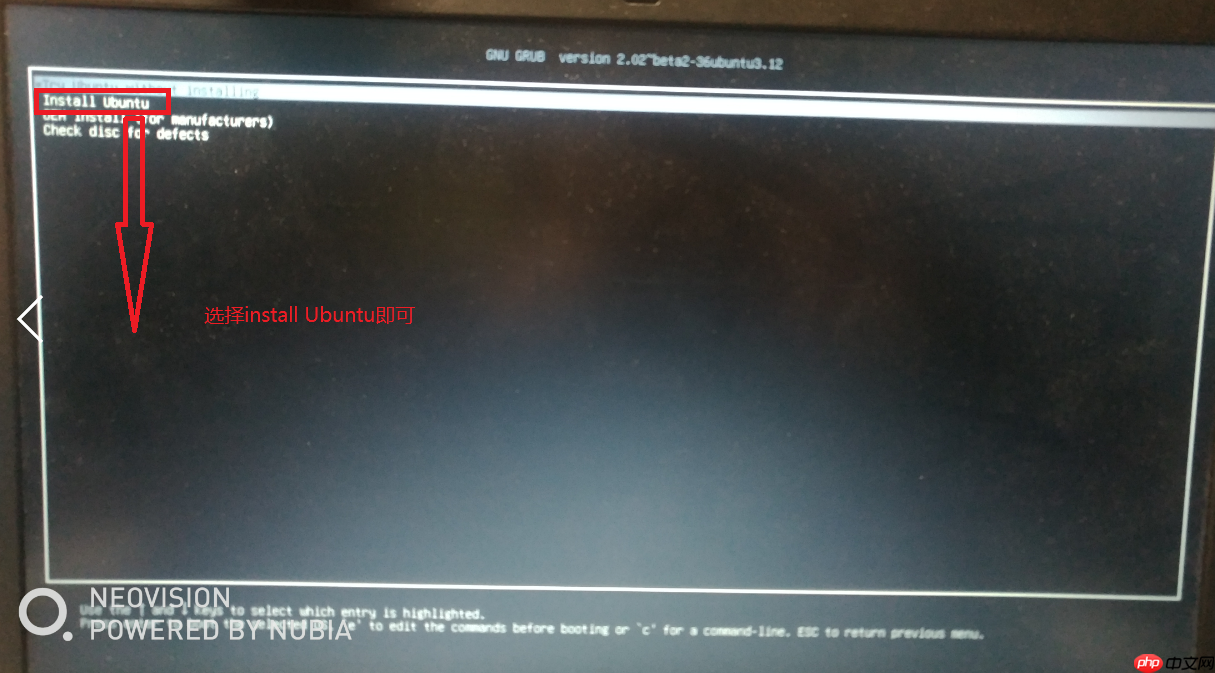
选择合适的语言,点击“安装Ubuntu”。
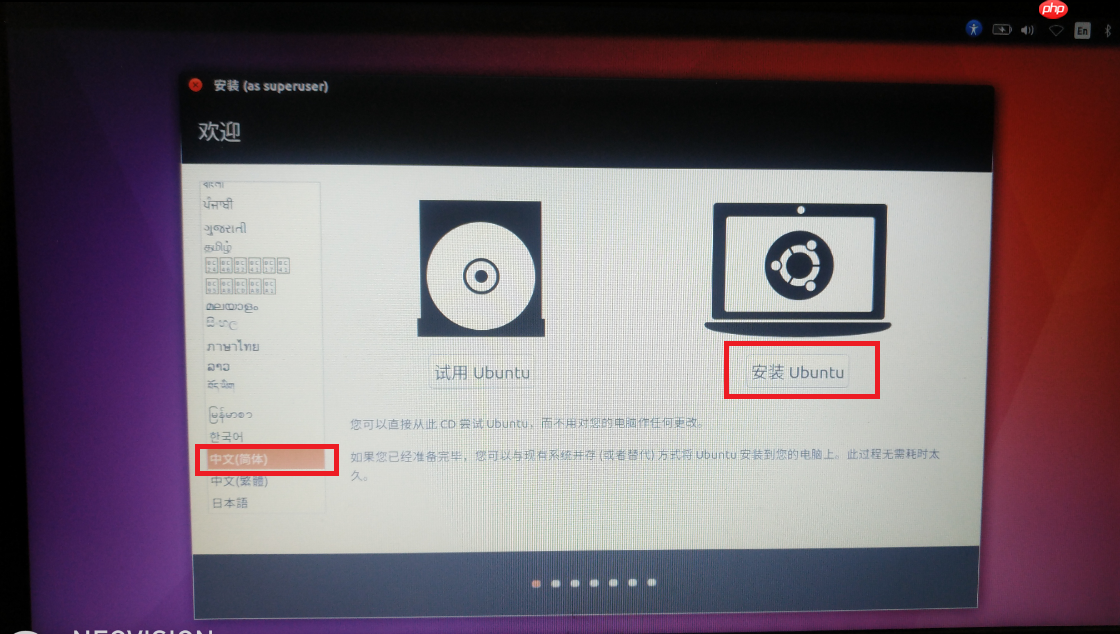
接下来是连接WiFi和安装图形界面,根据你的网络情况选择是否连接WiFi,这对安装影响不大。
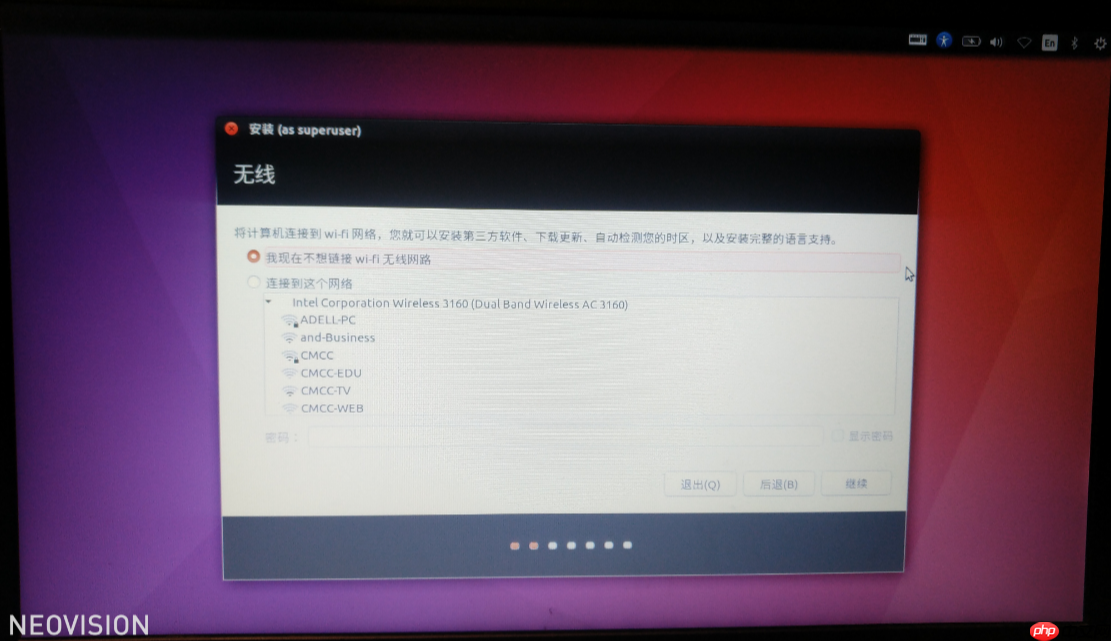
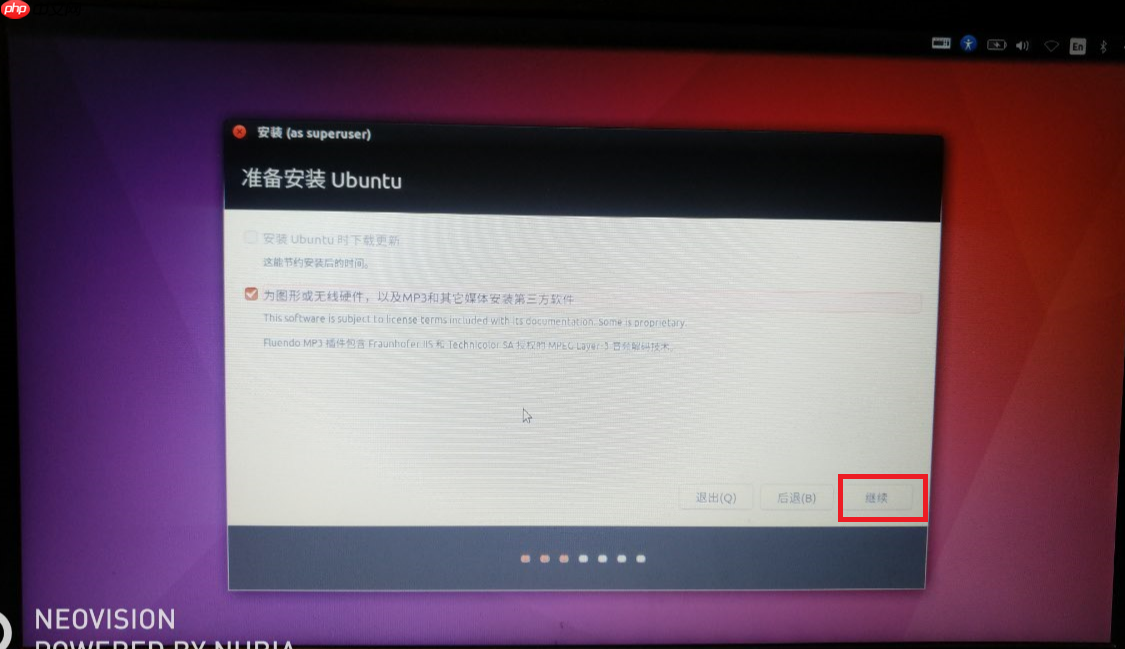
到了关键步骤,系统会提示是否与Windows 10共存,我们不要选择这个选项,而是选择“其他选项”,这样可以更方便地管理系统。注意:如果系统没有提示之前安装过Windows,说明你的启动方式设置错误,需要返回BIOS更改启动方式并重新启动。
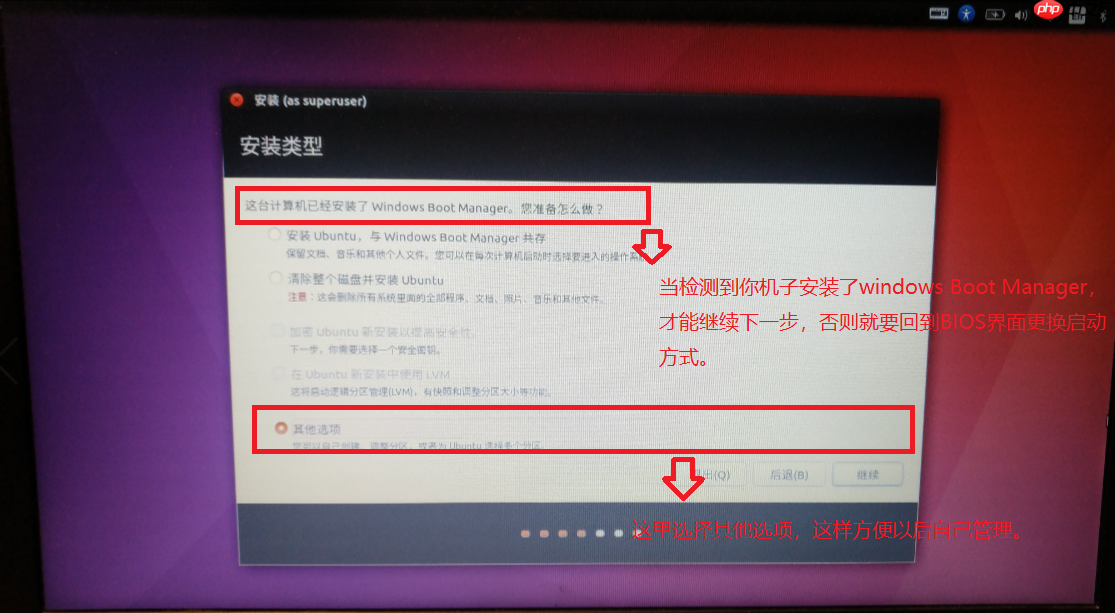
现在我们来对Ubuntu进行分区。首先介绍一下Linux的文件系统:
查看磁盘信息时,你会发现之前未分配的空间,选择它并点击“+”号开始分配。
设置swap分区,选择主分区,空间起始位置,大小与物理内存相同(我的电脑是8G,所以我分配了8192M),用于交换空间。
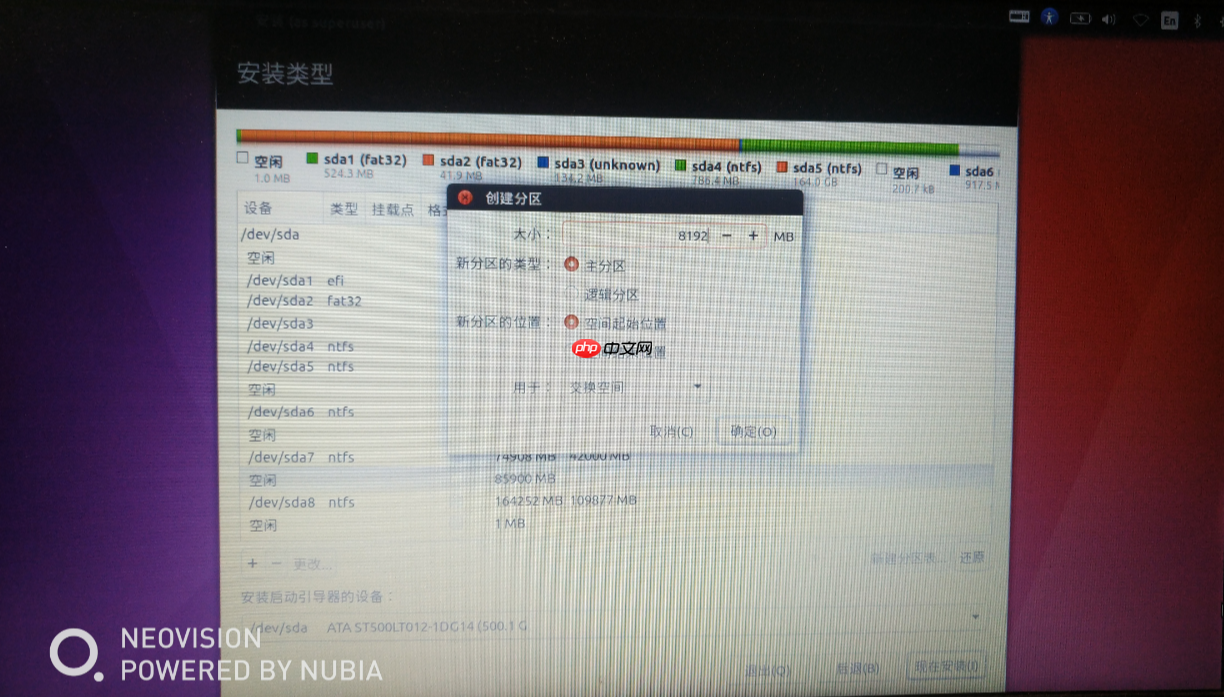
设置引导(根据你的启动方式选择以下两个之一):
设置/分区,选择逻辑分区,空间起始位置,用于Ext4日志文件,挂载点:/,大小推荐8-16G,根据自身情况设置,我设置了10G(图片:根据/usr类推)。
设置/home分区,选择逻辑分区,空间起始位置,用于Ext4日志文件,挂载点:/home,大小可以根据自身情况设置,如果你喜欢娱乐,可以设置大一点,我设置了30G(图片:根据/usr类推)。
设置/usr分区,选择逻辑分区,空间起始位置,用于Ext4日志文件,挂载点:/usr,剩余的空间都分配给它。
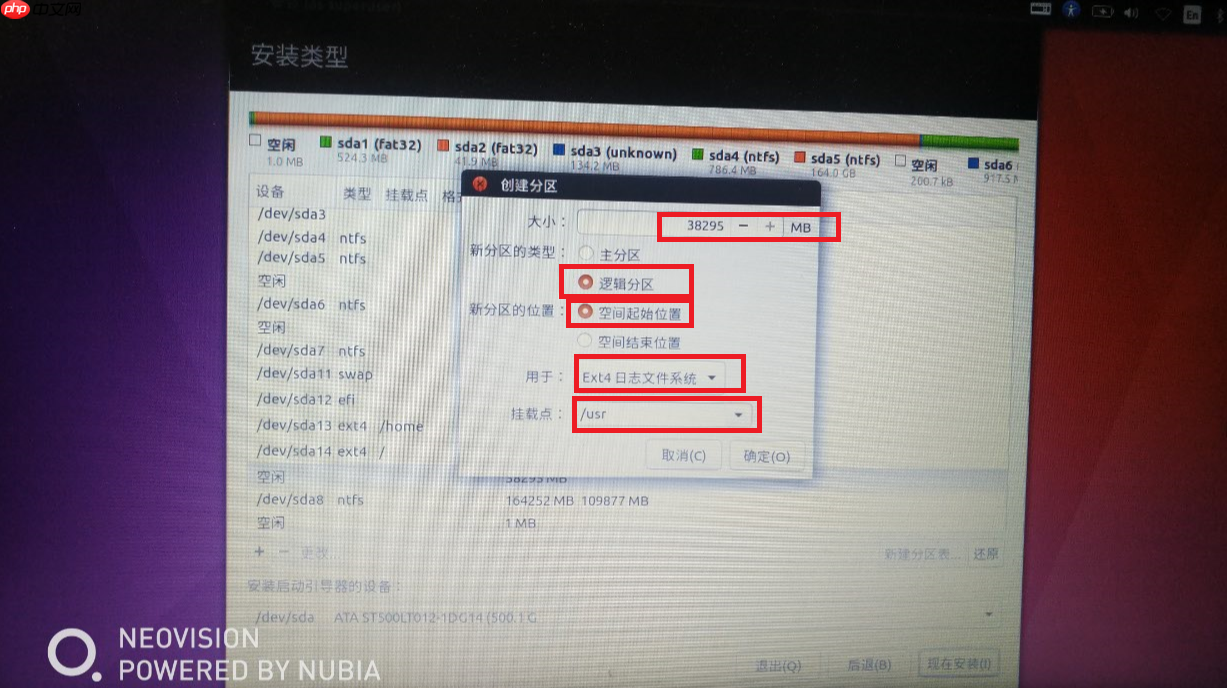
设置完成后,将“安装启动器设备”更改为我们刚刚设置引导的盘。
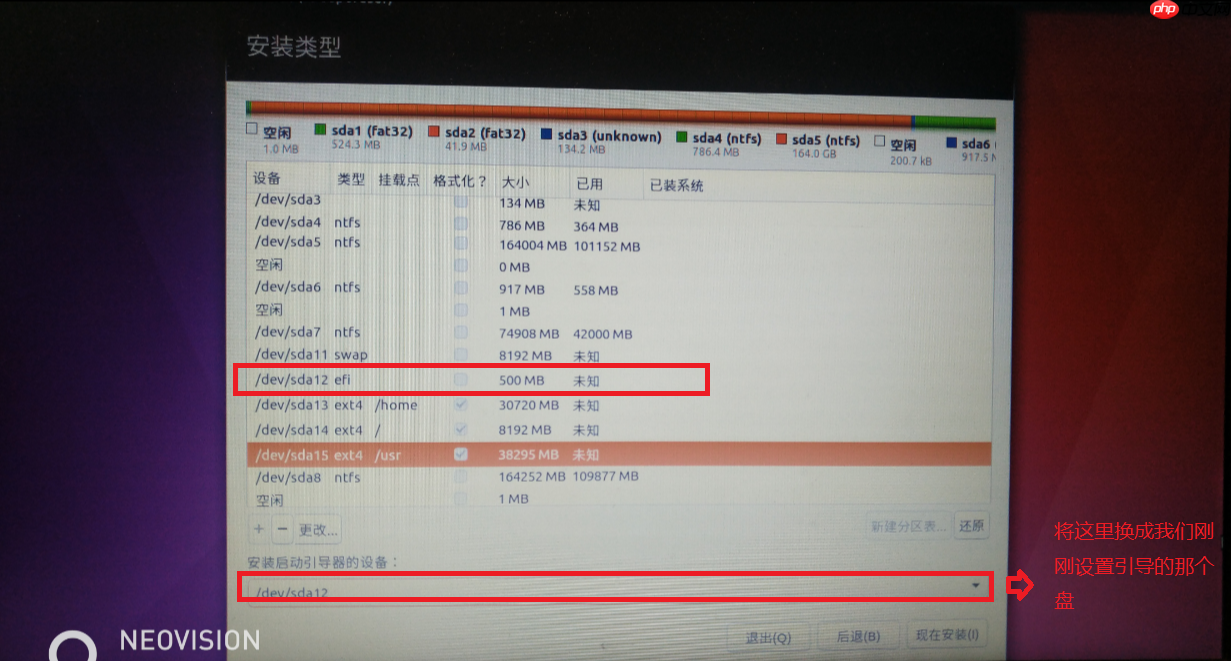
然后点击“继续”。
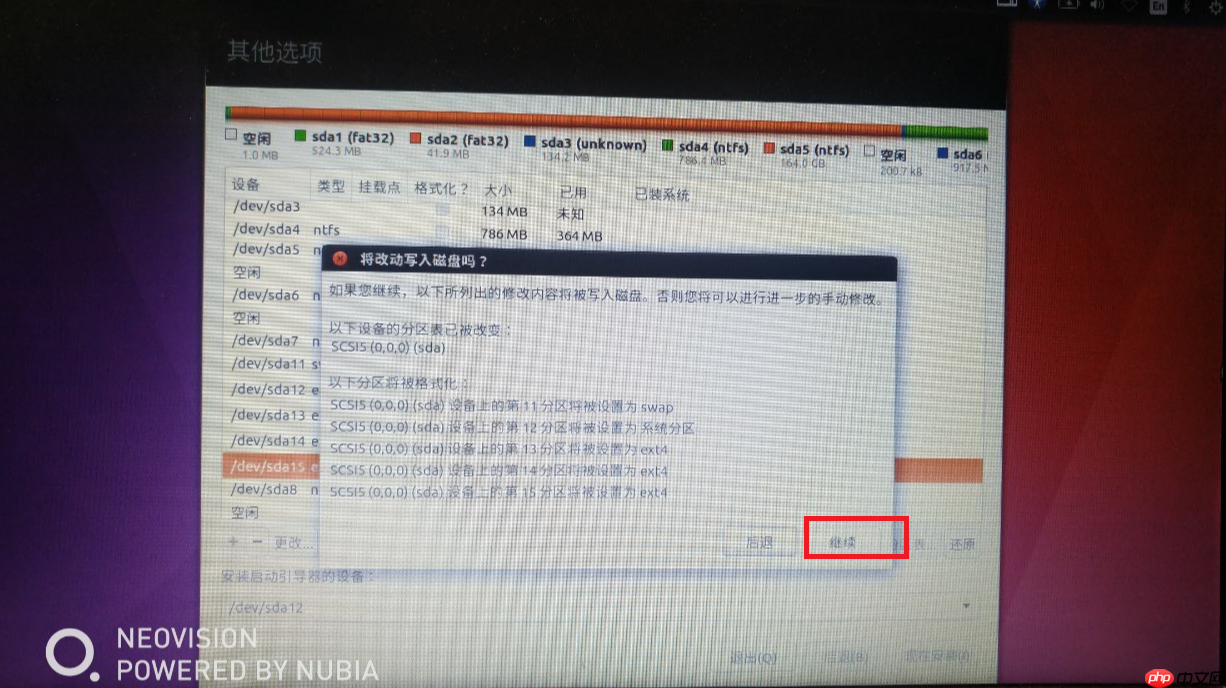
接下来设置地点、语言、姓名以及密码。
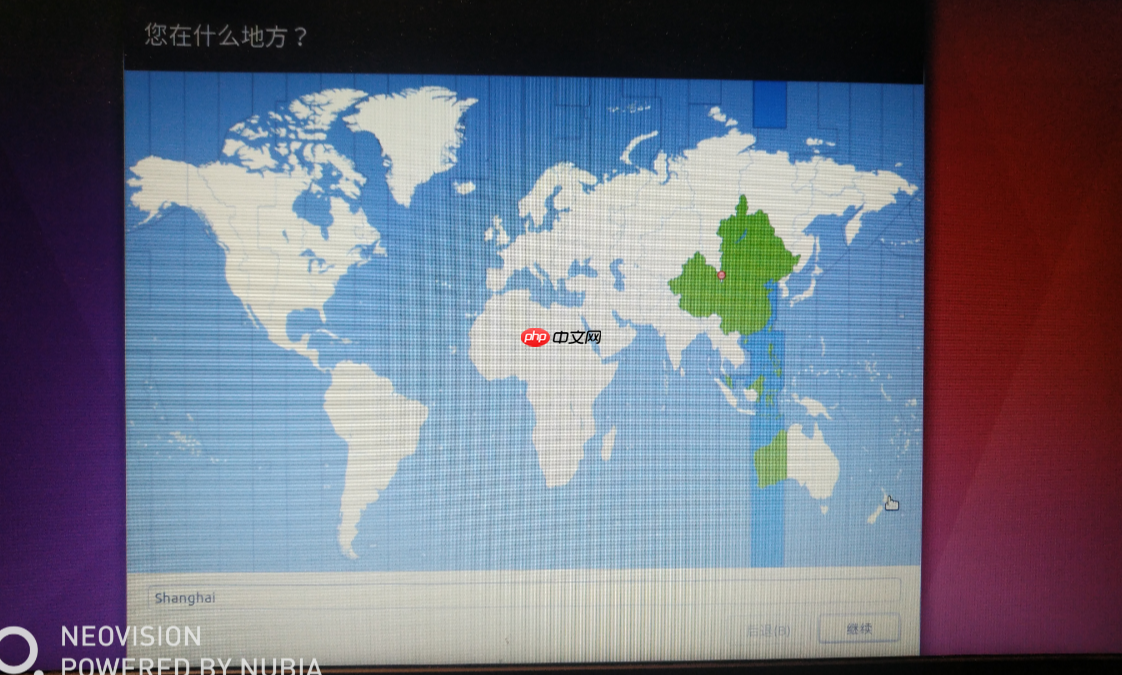
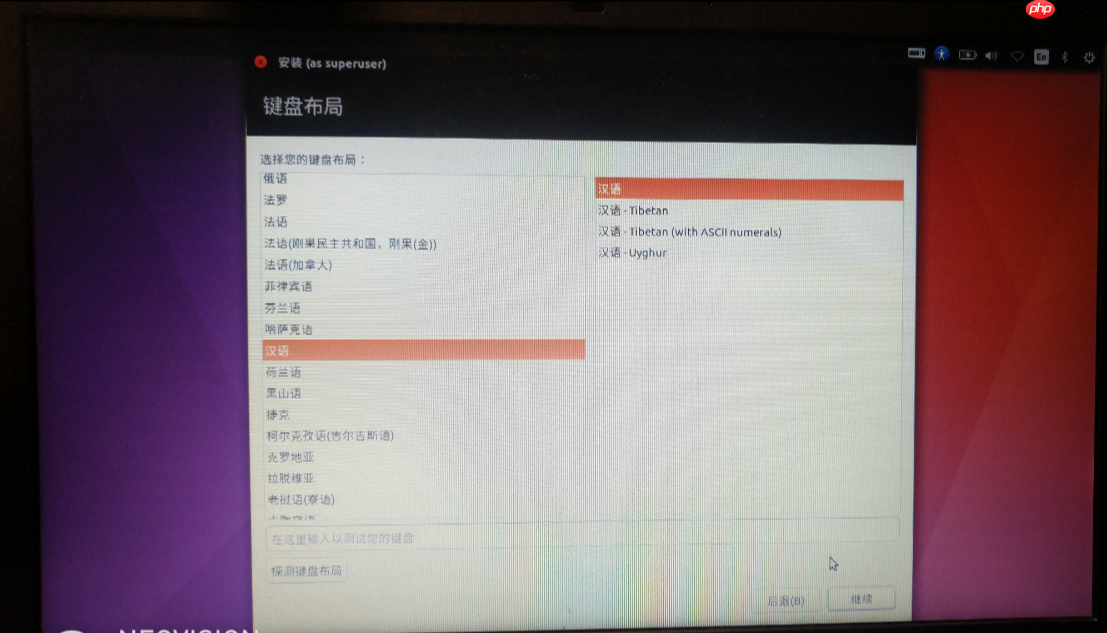
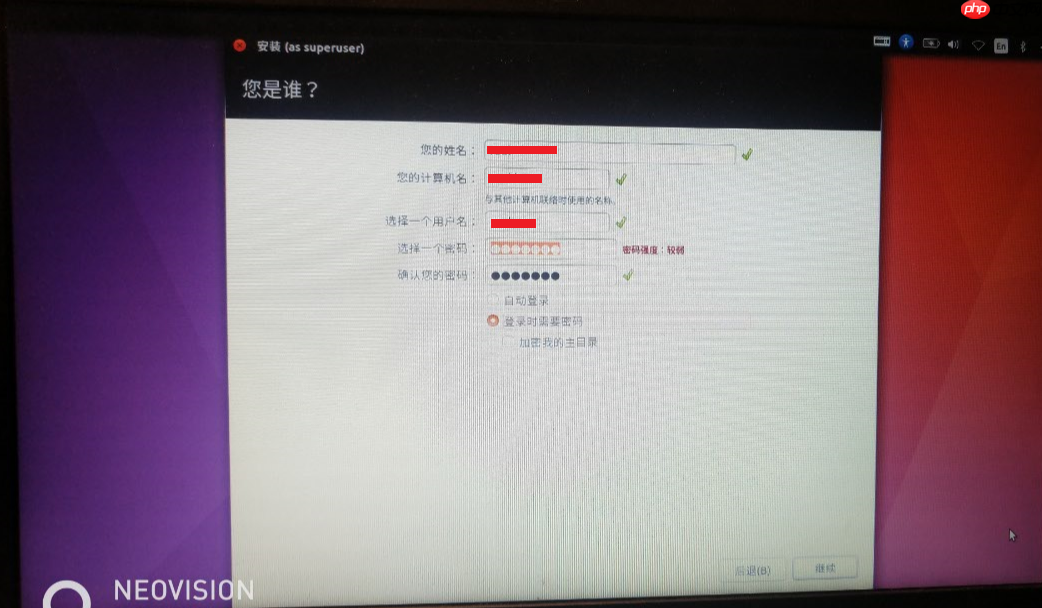
设置完成后,等待安装完成即可。
对于UEFI启动,我们虽然设置了EFI启动文件,但还需要在BIOS中添加。开机按F2进入BIOS,Acer电脑需要输入之前设置的密码。在Security中选择“Select an UEFI file as trusted for executing”,然后选择EFI中的Ubuntu中的boot中的grub。Dell电脑则在Boot中添加,在Boot中选择“File Browser Add Boot option”,同样选择EFI中的Ubuntu中的grub。完成后,开机即可进入Ubuntu的grub引导界面。
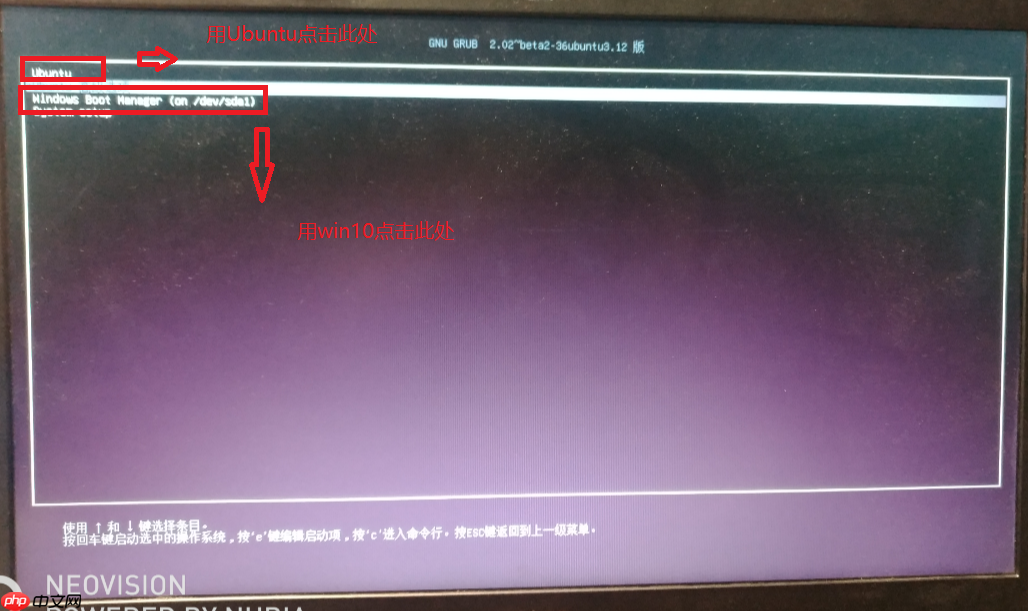
最后,祝大家都能顺利安装并享受清爽的Ubuntu界面。
发布者:全栈程序员栈长,转载请注明出处:https://www.php.cn/link/4abef40acde72e6a887be4f0bcc4aa38 原文链接:https://www.php.cn/link/c8377ad2a50fb65de28b11cfc628d75c
以上就是win10下安装Ubuntu16.04双系统「建议收藏」的详细内容,更多请关注php中文网其它相关文章!

Windows激活工具是正版认证的激活工具,永久激活,一键解决windows许可证即将过期。可激活win7系统、win8.1系统、win10系统、win11系统。下载后先看完视频激活教程,再进行操作,100%激活成功。

Copyright 2014-2025 https://www.php.cn/ All Rights Reserved | php.cn | 湘ICP备2023035733号